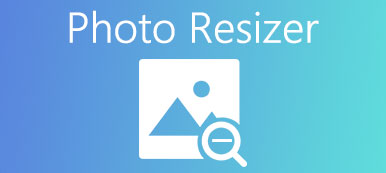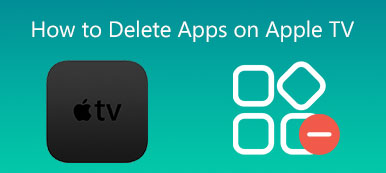"Varför överfördes inte mina appar till den nya iPhone?" När du konfigurerar en ny iPhone genom snabbstart kan du möta detta irriterande problem. Du vill använda de välbekanta apparna på den nya iPhonen, men den fortsätter att ladda ner apparna och du har ingen aning om att avbryta Men den här gången har du turen att lära dig hur du fixar det när alla appar inte överförs till en ny iPhone med fyra beprövade sätt som erbjuds i den här artikeln.
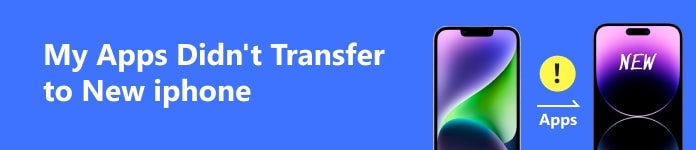
- Del 1: Om du ser att appar inte överfördes till ny iPhone
- Del 2: 4 sätt att fixa appar som inte överfördes till ny iPhone
- Bonus: Det bästa sättet att överföra appdata till en ny iPhone
- Del 3: Vanliga frågor om appar överfördes inte till ny iPhone
Del 1: Om du ser att appar inte överfördes till ny iPhone
När du stöter på att appar inte överfördes till en ny iPhone, hjälper det om du kontrollerar allt nedan på din iPhone.
1. Instabil nätverksanslutning
En instabil nätverksanslutning kommer att avsevärt sakta ner nedladdningshastigheten, speciellt när du ställer in en ny iPhone, vilket gör att alla appar inte överförs till en ny iPhone.
2. Annat Apple-ID
När du överför appar till en aktiverad iPhone är det bättre att se till att de har samma Apple-ID eller att vissa appar inte överförs till en ny iPhone på grund av regionbegränsningar.
3. Borttagna appar
Vissa appar kan tas bort från App Store, men du kan fortfarande använda dem om du inte tar bort dem på din gamla iPhone. Dessa appar kan dock inte överföras till en ny iPhone.
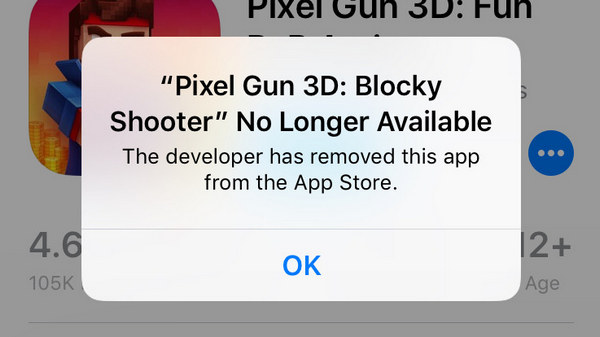
Del 2: 4 sätt att fixa appar som inte överfördes till ny iPhone
Du har lärt dig några troliga orsaker till att appar inte överfördes till en ny iPhone. Du måste vilja veta hur du kan fixa det. Nu kan du kontrollera 4 beprövade och snabba sätt att lösa problemet med att appar inte överfördes till din nya iPhone.
1. Logga in på samma Apple-ID på App Store
Du måste vara uppmärksam på att säkerställa samma ID på App Store, som reglerar vilka appar du kan ladda ner. Om du bara loggar in med samma Apple-ID Inställningar, det kommer inte att fungera.
Gå till App Store och tryck på din profil i det övre högra hörnet. Du bör glida ner till botten och trycka på Logga ut knapp. Sedan kan du logga in på samma ID på den gamla iPhone. Sedan kommer det att fixa appar som inte överfördes till den nya iPhone.
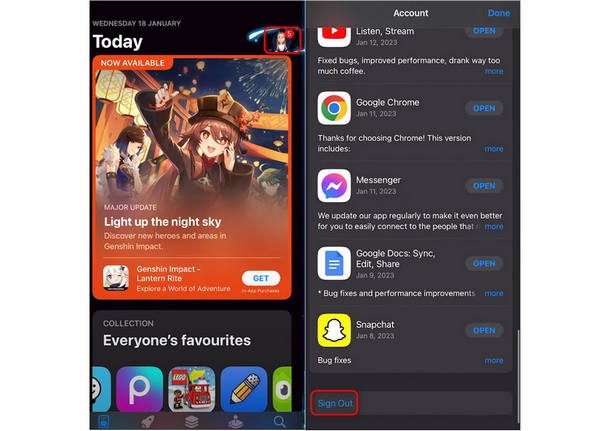
2. Byt till en stabil nätverksanslutning
Om det instabila nätverket gör att apparna inte överförs till den nya iPhone, bör du byta till en stabilare Wi-Fi- eller hotspot-nätverksanslutning.
Öppet Inställningar och knacka på WLAN knapp. Sedan kan du ansluta till en stabil Wi-Fi-anslutning, vilket kan lösa apparna som inte överförs till en ny iPhone.
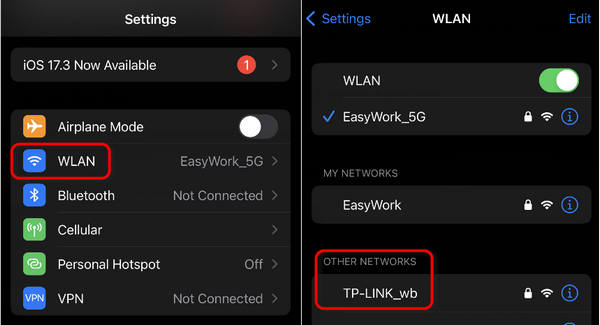
3. Pausa och ladda ner igen
När du laddar ner eller överför appar utbyter din iPhone data och information med Apple-servern. Ibland kraschar dock anslutningen vilket gör att apparna inte överförs till en ny iPhone. Vad du bör göra är att ansluta den igen.
Du kan trycka på de nedladdningsbara apparna, som pausar nedladdningen. Tryck sedan på den igen för att starta om nedladdningen. Du kommer antagligen att se apparna laddas ner i en snabbare hastighet, vilket innebär att anslutningen återupprättas och du har fixat apparna som inte överfördes till din nya iPhone.
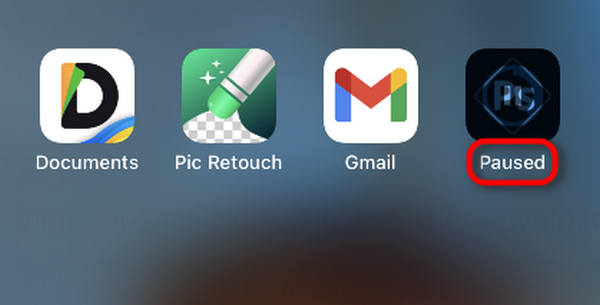
4. Starta om din iPhone
Om apparna fortfarande inte kan överföra till din nya iPhone kan du starta om den nya iPhone, vilket är ett bra sätt att fixa många programvaruproblem på en digital enhet. Om din iPhone fastnar, vad du bör göra är Tvinga omstart på din iPhone.
Bonus: Det bästa sättet att överföra appdata till en ny iPhone
Apparna överfördes inte till en ny iPhone, vilket kan bero på den stora mängden data i den gamla iPhonen. Varför inte överföra data till den nya iPhone snabbt? Sedan kan du överföra appar snabbare. Det du inte får missa är Apeaksoft iPhone Transfer, vilket är det bästa sättet att överföra alla typer av data mellan iPhones och kan hjälpa dig att fixa de appar som inte kan överföras till din nya iPhone.

4,000,000 + Nedladdningar
steg 1 Download Apeaksoft iPhone Transfer och starta den. Anslut dina två iPhones till dina datorer med USB-kablar.
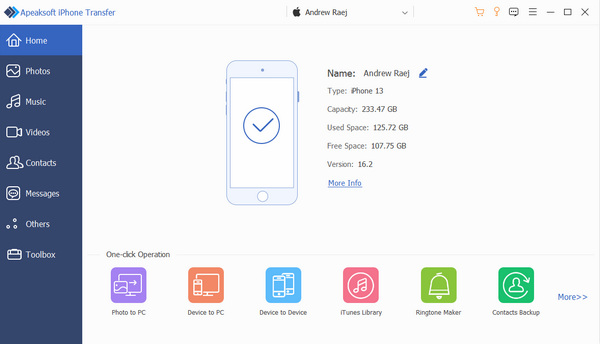
steg 2 Nu kan du välja data från den gamla iPhone i de vänstra menyfälten. När du har valt det kan du klicka på Exportera till enhet för att överföra data till din nya iPhone.
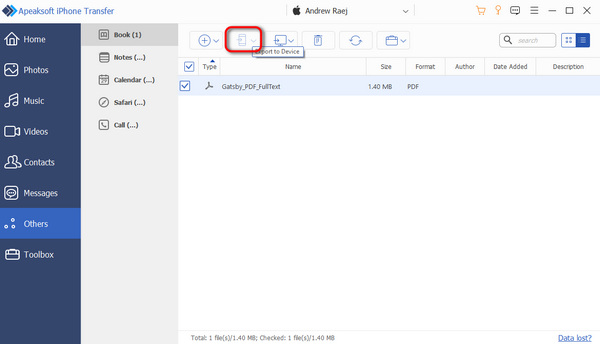
Del 3: Vanliga frågor om appar överfördes inte till ny iPhone
Varför kan appar inte överföras till en ny iPhone med ett annat Apple-ID?
Alla appar är inte tillgängliga i alla länder eller regioner. Om ditt Apple-ID inte finns i din region kan du inte ladda ner de appar som är exklusiva i din region. Därför bör du säkerställa samma ID eller ändra land för ditt Apple-ID.
Varför överförs inte mina appar till en ny iPhone från Android?
Det beror på att vissa appar inte är tillgängliga på App Store. Men du kan fortfarande ladda ner dessa appar från konfigurationsprofiler eller andra källor.
Varför har vissa appar fastnat vid förberedelser när jag använder snabbstart?
Det är samma sak som varför appar inte överfördes till en ny iPhone. Vad du behöver göra är att kontrollera nätverket och kontot eller starta om din iPhone.
Slutsats
Den här artikeln har berättat hur du fixar det när appar överförs inte till en ny iPhone. Du kommer att kunna använda de välbekanta apparna och inställningarna igen. Dessutom, när du vill överföra annan data från den gamla iPhone till den nya iPhone utan nätverksproblem, bör du inte missa Apeaksoft iPhone Transfer, som är din bästa assistent för att utbyta data och filer mellan iOS-enheter.